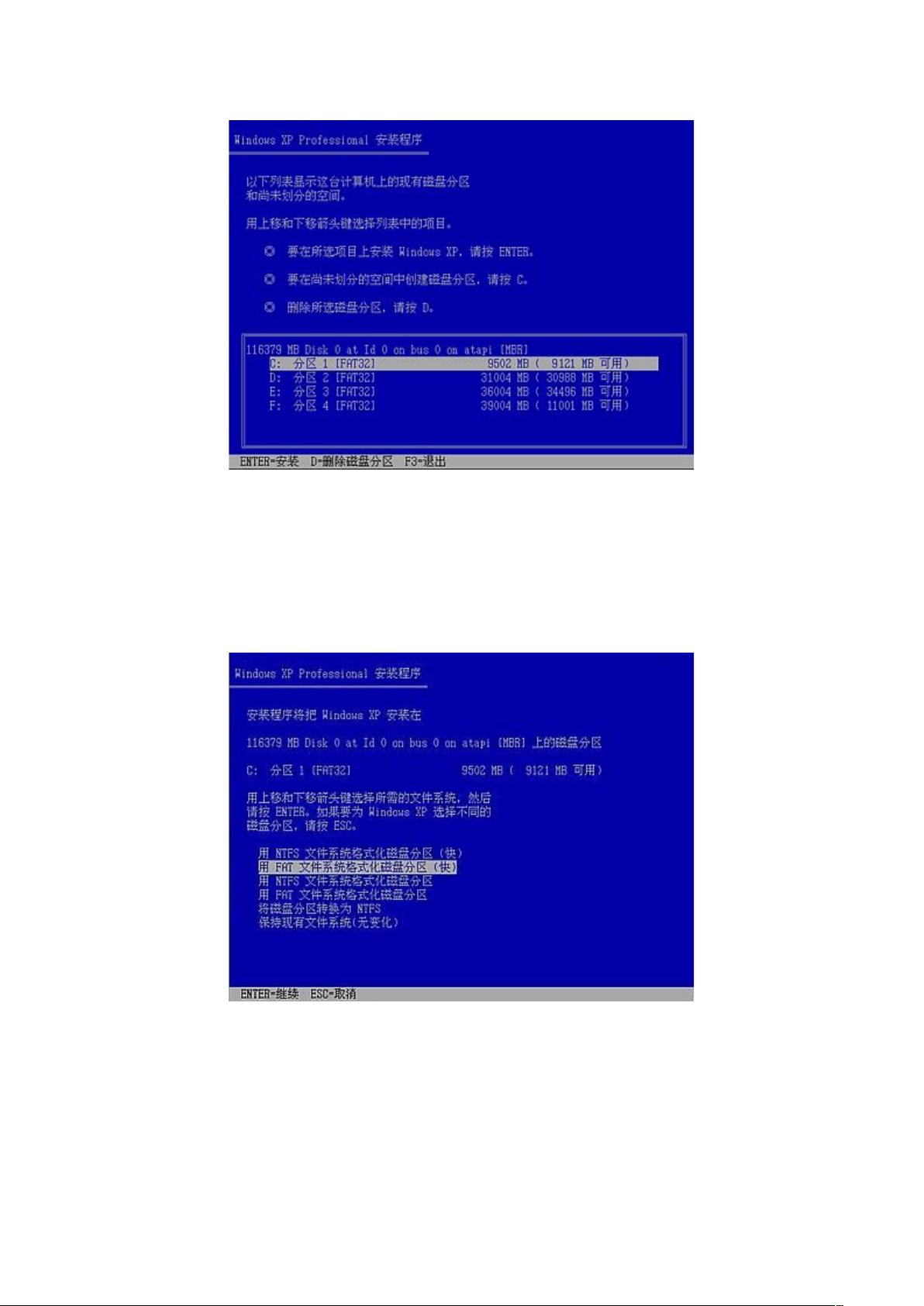详述Windows XP系统安装步骤
需积分: 12 88 浏览量
更新于2024-09-15
收藏 2.3MB DOC 举报
"Windows XP系统安装过程详解"
Windows XP系统安装是一个相对复杂的操作,涉及多个步骤。首先,要启动计算机并进入BIOS设置,这通常在开机时按`Del`或`F2`键完成,目的是将第一启动设备设置为光驱。如果电脑支持快速启动菜单,也可以在启动时按`F12`直接进入启动设备选择,从那里选择光驱作为启动源。
接下来,放入Windows XP安装光盘,重启电脑。当屏幕提示"Press any key to boot from CD"时,迅速按下任意键,电脑将从光盘启动,进入安装程序。安装程序会进行硬件配置检测,并从光盘中提取安装所需的文件,这可能需要一些时间。
随后,用户将看到"欢迎使用安装程序"的菜单,有三个主要选项:修复现有安装选择`R`键,退出安装选择`F3`,全新安装则按`Enter`键。按下`Enter`后,系统会显示许可协议,需按`F8`键表示同意条款。
接着,安装程序会显示硬盘分区信息。如果硬盘未分区,用户需先分区;已有分区则直接选择安装位置,通常选择C盘,但也可以根据需求选择其他分区。格式化分区时,推荐选择`用NTFS文件系统格式化磁盘分区(快)`,以确保安全性和性能。按下回车后,系统会开始格式化选定分区。
格式化完毕后,安装程序会检测硬盘,确保其工作正常。如果通过检测,接下来会将系统文件从光盘复制到硬盘,这一过程可能需要10到20分钟。完成后,系统会提示重启。
重启后,显示Windows XP Professional的安装窗口,安装过程继续。在此阶段,安装程序会自动检测并安装硬件驱动,同时会出现区域和语言设置、产品序列号输入、计算机名和管理员密码设定等步骤。用户需根据屏幕提示依次完成这些设置。
输入正确的序列号和设置好计算机名及管理员密码后,系统将进行最后的配置和安装,这期间可能需要较长时间。安装完成后,用户将能够首次登录新装的Windows XP系统。
Windows XP的安装涉及到BIOS设置、启动光盘、分区与格式化、文件复制以及各种系统设置等环节,整个过程需细心操作,确保每个步骤都正确无误。对于初次安装的用户来说,可能会有些复杂,但遵循上述步骤,可以顺利进行。
2010-08-08 上传
2009-09-13 上传
2008-08-03 上传
2009-06-04 上传
2008-06-10 上传
2021-10-11 上传
2014-08-16 上传
s_z_z
- 粉丝: 0
- 资源: 2
最新资源
- 探索数据转换实验平台在设备装置中的应用
- 使用git-log-to-tikz.py将Git日志转换为TIKZ图形
- 小栗子源码2.9.3版本发布
- 使用Tinder-Hack-Client实现Tinder API交互
- Android Studio新模板:个性化Material Design导航抽屉
- React API分页模块:数据获取与页面管理
- C语言实现顺序表的动态分配方法
- 光催化分解水产氢固溶体催化剂制备技术揭秘
- VS2013环境下tinyxml库的32位与64位编译指南
- 网易云歌词情感分析系统实现与架构
- React应用展示GitHub用户详细信息及项目分析
- LayUI2.1.6帮助文档API功能详解
- 全栈开发实现的chatgpt应用可打包小程序/H5/App
- C++实现顺序表的动态内存分配技术
- Java制作水果格斗游戏:策略与随机性的结合
- 基于若依框架的后台管理系统开发实例解析